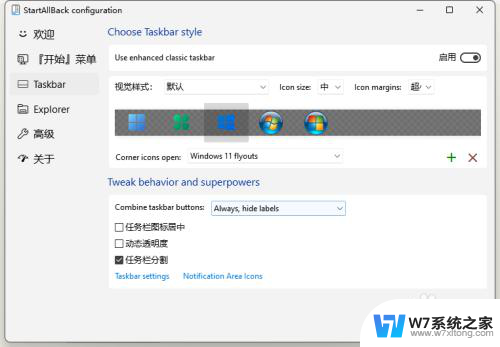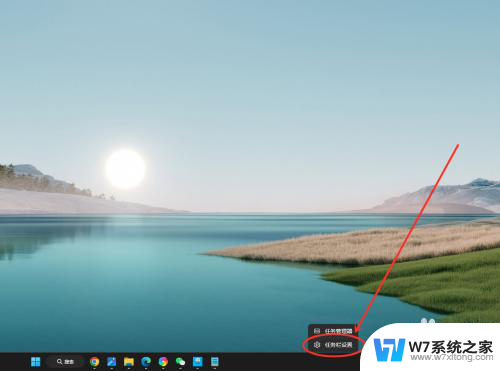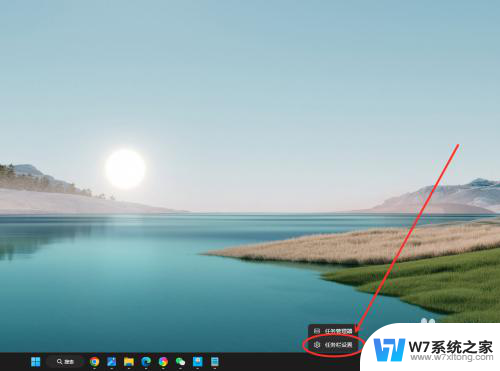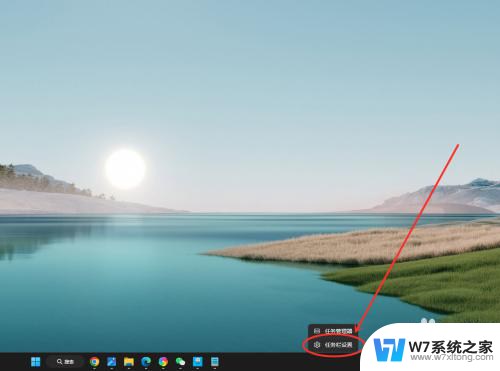win11的图标怎么不合并 win11任务栏图标不合并设置步骤
更新时间:2024-10-12 17:47:13作者:xiaoliu
Win11的图标怎么不合并,Win11任务栏图标不合并的设置步骤是什么?Win11作为微软最新推出的操作系统版本,引起了许多用户的关注和好奇,一些用户发现Win11任务栏图标没有合并,导致界面看起来有些杂乱。针对这个问题,我们可以通过简单的设置步骤来解决这个问题。接下来让我们一起来了解一下Win11任务栏图标不合并的设置方法吧。
win11任务栏图标不合并怎么设置:
1、点击个性化:进入设置页面,点击个性化的选项。
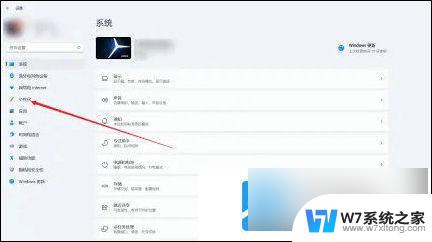
2、点击任务栏:在右侧,点击任务栏的选项。
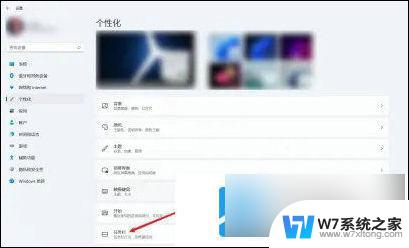
3、点击图标管理:点击任务栏隐藏的图标管理选项。
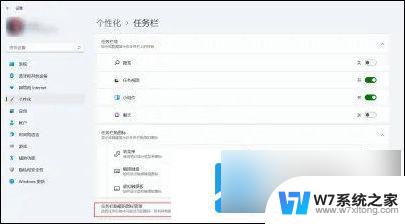
4、点击开关:点击想要展开的应用后面的开关即可。
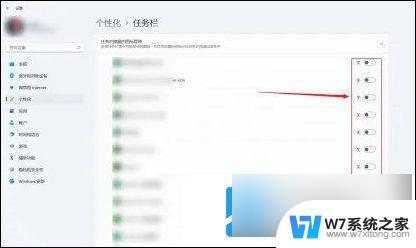
以上就是win11的图标怎么不合并的全部内容,有遇到这种情况的用户可以按照小编的方法来进行解决,希望能够帮助到大家。